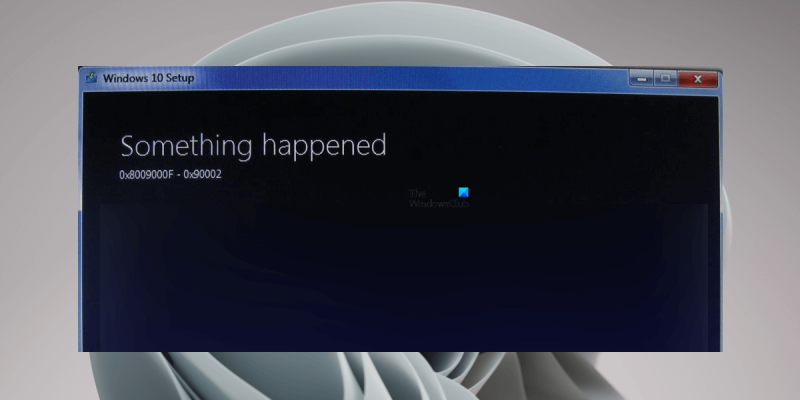Si recibe el error 0x8009000F-0x90002 al intentar instalar Windows, no se preocupe, no está solo. Este es un error bastante común que generalmente se puede solucionar con bastante facilidad. Hay algunas cosas diferentes que pueden causar este error, pero la más común es que su computadora está tratando de instalar Windows desde una fuente no compatible. Esto puede suceder si está intentando instalar desde un DVD o una unidad USB dañada, o si el archivo ISO que está utilizando está dañado. La otra posibilidad es que el BIOS de su computadora esté configurado para arrancar desde la unidad incorrecta. Si su BIOS está configurado para arrancar primero desde una unidad USB o DVD, es posible que esté intentando instalar Windows desde esa unidad en lugar de su disco duro. Para solucionar esto, deberá cambiar el orden de arranque en su BIOS. Una vez que se haya asegurado de que su computadora está intentando instalar Windows desde la fuente correcta, el siguiente paso es verificar la integridad del archivo ISO que está utilizando. Para ello, puede utilizar el Verificador de integridad de la suma de comprobación de archivos de Microsoft. Si el archivo ISO está dañado, deberá descargar uno nuevo. Si no es así, el siguiente paso es intentar reparar el disco duro. Para hacer esto, puede usar la Utilidad de disco de Windows. Si ninguno de estos pasos soluciona el problema, deberá ponerse en contacto con el soporte de Microsoft para obtener más ayuda.
Al instalar Windows Update o actualizar Windows de una versión anterior a una versión más nueva, como de Windows 7 a Windows 10, los usuarios pueden experimentar ' Error de instalación de Windows 0x8009000F-0x90002 ' error. Entre los usuarios afectados, la mayoría vio este error al actualizar sus sistemas de una versión anterior de Windows a una versión más nueva de Windows. Algunos usuarios intentaron actualizar Windows usando la Herramienta de creación de medios, pero la Herramienta de creación de medios dio el mismo error. Este artículo le muestra cómo lidiar con Error de instalación de Windows 0x8009000F-0x90002 . Mensaje de error:
Algo pasó, 0x8009000F-0x90002
comprobador de compatibilidad de windows 10
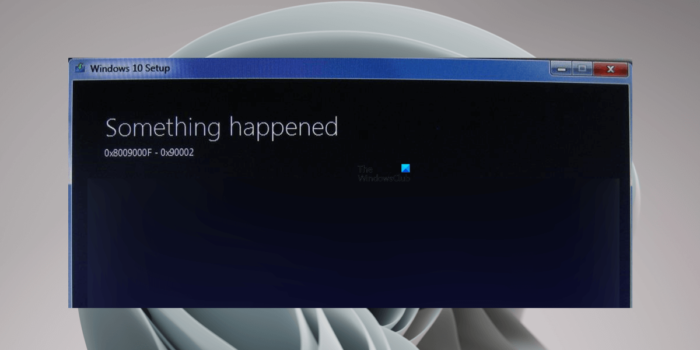
Solucionar el error de instalación de Windows 0x8009000F-0x90002
Si tú ves Error de instalación de Windows 0x8009000F-0x90002 Durante la instalación de una actualización de Windows, reinicie su computadora y vuelva a intentarlo. Si reiniciar su computadora no funciona o ve este mensaje de error al actualizar de un sistema operativo Windows anterior a un sistema operativo Windows más nuevo, las soluciones a continuación lo ayudarán.
- Compruebe los requisitos mínimos de hardware
- Restablecer componentes de Windows Update
- Descargue e instale DirectX Runtime Web Installer para usuarios finales.
- Descargue la actualización del Catálogo de actualizaciones de Microsoft.
- Cambiar las opciones de instalación de Windows 11/10
- Reinicia tu computadora
A continuación describimos todas estas soluciones en detalle.
1] Verifique los requisitos mínimos de hardware
Antes de actualizar Windows, debe verificar los requisitos mínimos de hardware para ese sistema operativo Windows. Por ejemplo, si está a punto de actualizar de Windows 10 a Windows 11, debe verificar los requisitos de hardware para Windows 11 antes de continuar. Si su sistema no cumple con los requisitos mínimos de hardware para Windows 11, recibirá dichos errores.
2] Restablecer componentes de actualización de Windows
Los componentes dañados de Windows Update crean problemas al instalar Windows Update. Es posible que haya encontrado un error debido a componentes dañados de Windows Update. Le sugerimos que reinicie los componentes de Windows Update y vuelva a intentarlo. A ver si ayuda.
3] Descargue e instale DirectX Runtime Web Installer para usuarios finales.
Según los informes, muchos usuarios se han encontrado con el error de instalación de Windows 0x8009000F-0x90002 debido a la falta del instalador web de DirectX Runtime para los usuarios finales. El instalador web DirectX Runtime para usuarios finales contiene todos los componentes instalados por el instalador web en un solo paquete. Incluye componentes D3DX, HLSL Compiler, XInput, XAudio y Managed DirectX 1.1.
Descargar el DirectX Runtime Web Installer para usuarios finales desde el sitio web de Microsoft e instálelo en su sistema. Después de eso, podrá actualizar su sistema.
presentación de diapositivas de windows 10
4] Descargue la actualización del Catálogo de actualizaciones de Microsoft.
Si el problema persiste, puede descargar Windows Update desde el catálogo de Microsoft Update. El Catálogo de Microsoft Update es una biblioteca que contiene paquetes de Windows Update. Si tiene problemas para instalar Windows Update a través de la configuración de Windows, puede descargar Windows Update e instalarlo manualmente en su sistema.
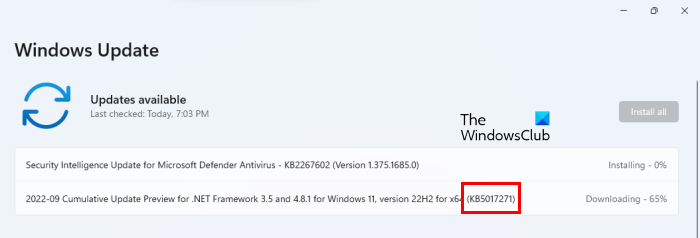
Cada actualización de Windows tiene un número de base de conocimiento único. Cuando hay una actualización disponible, Windows también muestra su número en la Base de conocimiento. Puede ver el número de KB para una actualización de Windows específica en Configuración de Windows. Abra la configuración de Windows 11/10 y vaya a actualizacion de Windows página. Allí verá el número de KB para la actualización de Windows específica (vea la captura de pantalla anterior). Una actualización que no funciona en su sistema también tiene un número de KB. Anote este número de KB y luego visite el Catálogo de actualizaciones de Microsoft. Encuentre la actualización ingresando su número de KB. Descárgalo e instala la actualización manualmente.
5] Cambiar las opciones de instalación de Windows 11/10
Al instalar Windows con la herramienta de creación de medios, la herramienta primero descarga el archivo ISO del sistema operativo Windows. Después de eso, debe montar el archivo ISO y luego ejecutar el archivo de instalación para instalar el sistema operativo Windows. Cuando ejecute el archivo de instalación, Windows abrirá la pantalla de instalación.
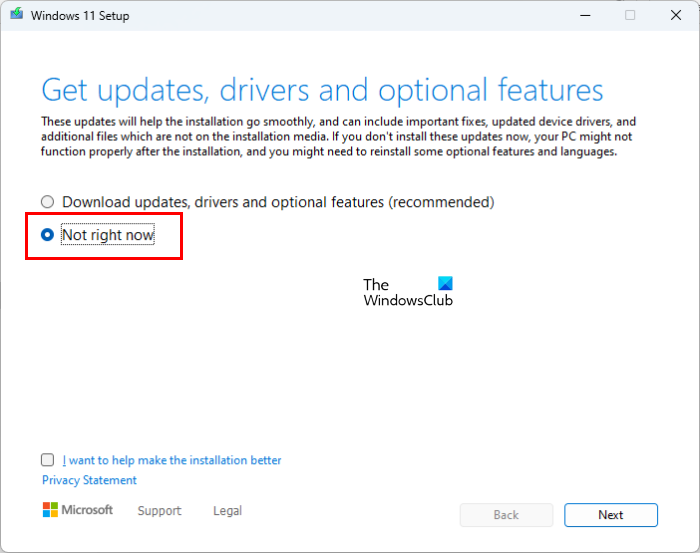
verificando windows 7
En la pantalla de configuración, debe cambiar las opciones de instalación de Windows 11/10 antes de instalar el sistema operativo Windows. Para hacer esto, haga clic en el botón ' Cambiar la forma en que el instalador descarga las actualizaciones ”, y luego seleccione No ahora . Ahora haga clic en 'Siguiente' y siga las instrucciones en pantalla para instalar Windows. Esto debería funcionar.
6] Reinicia tu computadora
Si ninguna de las soluciones anteriores solucionó su problema, reinicie su computadora. Esta acción devolverá su computadora a la configuración predeterminada de fábrica. Cuando realice un restablecimiento de fábrica, verá las siguientes dos opciones:
- guardar mis archivos
- elimina todo
Si no desea eliminar los datos, elija la primera opción. Después de reiniciar su computadora, verifique si puede actualizar a Windows 11/10 o no. Si obtiene el mismo error esta vez, reinicie su computadora y elimine todo. Después de eso, deje que Windows instale las actualizaciones necesarias. No instale ninguna aplicación o software. Ahora actualice a Windows 11/10. no deberías recibir Error de instalación de Windows 0x8009000F-0x90002 En ese tiempo.
Leer : Solucionar el error de actualización de Windows 0x8024a21e .
¿Cómo solucionar el error de instalación de la actualización?
Windows Update no se instala debido a varios motivos, como la falta de espacio en disco, los componentes de Windows Update dañados, etc. Si Windows Update no se instala en su sistema, primero ejecute el Solucionador de problemas de Windows Update. Si eso no funciona, intente otras soluciones, como deshabilitar temporalmente su antivirus, restablecer los componentes de Windows Update, etc.
la protección de recursos de Windows no pudo iniciar el servicio de reparación
¿Cómo solucionar el código de error 80072EFE?
El código de error de Windows Update 80072EFE generalmente ocurre cuando la conexión de red entre su sistema y Windows Server se interrumpe mientras se instala una actualización. Si bien no existe una solución permanente para el error 80072EFE de Windows Update, puede probar algunas soluciones, como ejecutar el solucionador de problemas de Windows Update, restablecer los componentes de Windows Update, reiniciar el servicio de Windows Update, etc.
Espero que esto ayude.
Leer más : Arreglar el código de error de actualización de Windows 0x80004002 .